Cum să vă salvați datele formularului în baza de date WordPress (cu un plugin)
Publicat: 2021-09-13Doriți să salvați formularele trimise de site-ul dvs. cu un plugin pentru baza de date WordPress? Cu pluginul WPForms, este foarte ușor să vă gestionați trimiterile de formulare chiar din tabloul de bord WordPress.
În această postare, vă vom arăta exact cum să salvați datele formularului de contact în baza de date WordPress și cum să vă gestionați intrările din tabloul de bord.
Cum să salvați datele formularului în baza de date WordPress
Iată un cuprins al acestei postări:
- Unde este stocată baza de date în WordPress?
- Cum se accesează baza de date WordPress
- Cum să gestionați intrările în WordPress
- Nu primiți e-mailuri? Ce sa fac
Creați formularul dvs. online acum
Unde este stocată baza de date în WordPress?
Chiar dacă este posibil să nu-l vedeți în front-end, WordPress va crea automat o bază de date pentru dvs. atunci când este instalată prima dată. Numele, gazda, numele de utilizator și datele de parolă sunt stocate în fișierul de configurare numit wp-config.php sub setările bazei de date MySQL.
WPForms este un constructor de formulare online cu funcții de colectare a datelor WordPress. Pluginul WPForms stochează automat toate datele formularului în 4 tabele din baza de date nativă WordPress. Sunt:
- wp_wpforms_entries : Informațiile din câmpurile (valorile) intrărilor dvs. sunt stocate în acest tabel de baze de date
- wp_wpforms_entry_meta : Acest tabel conține metainformații despre intrările dvs., cum ar fi ID-urile și datele asociate
- wp_wpforms_entry_fields : Acest tabel conține informații de intrare codificate din formularele dvs.
- wp_wpforms_tasks_meta : Acest tabel stochează informații despre activitățile procesate în fundal.
Rețineți că prefixul wp_ din numele tabelului este implicit. Valoarea reală este setată în fișierul wp-config.php din WordPress. Deci, în instalarea dvs. WordPress, prefixul poate arăta ușor diferit.
Majoritatea furnizorilor de găzduire web WordPress oferă aplicații web ușor de utilizat, cum ar fi phpMyAdmin, pentru a gestiona bazele de date după instalarea WordPress. Indiferent dacă utilizați găzduire WordPress neadministrată sau gestionată.
Numele phpMyAdmin poate suna ciudat, dar este doar un sistem de gestionare a bazelor de date. Permite utilizatorilor să gestioneze intrările bazei de date de pe site-ul lor WordPress utilizând o interfață vizuală. Destul de cool, nu?
Dacă utilizați Bluehost pentru găzduirea dvs. WordPress, puteți găsi link-ul către serverul de baze de date phpMyAdmin parcurgând în partea de jos a paginii de pornire odată conectat în Legături utile » Avansat » phpMyAdmin :
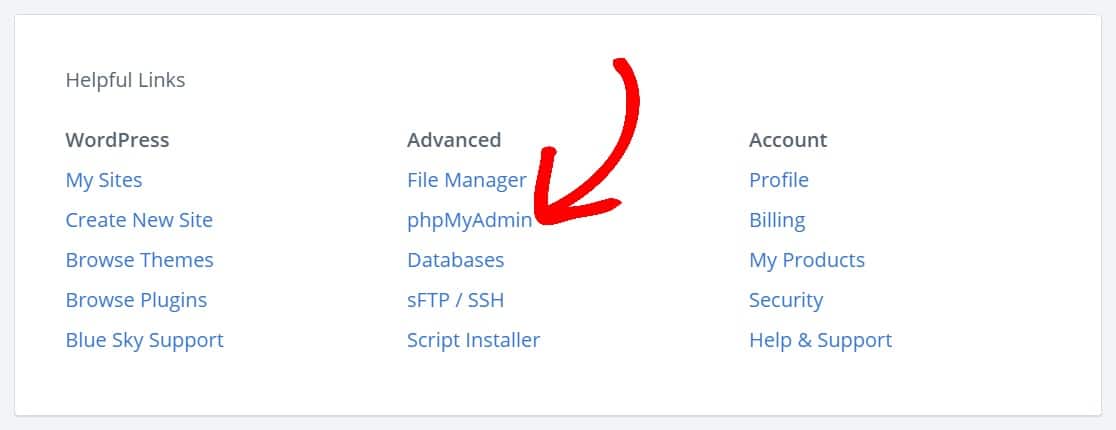
Cum accesez baza de date WordPress?
Căutați locația bazei de date WordPress? Să aruncăm o privire la modul de vizualizare a intrărilor de formular în baza de date WordPress utilizând phpMyAdmin.
Iată cum să accesați baza de date, astfel încât să puteți găsi colecția de date WordPress. În phpMyAdmin, selectați baza de date WordPress și apoi faceți clic pe tabel, wp_wpforms_entries .
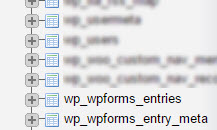
Aici puteți găsi toate intrările formularului în coloana câmpuri .
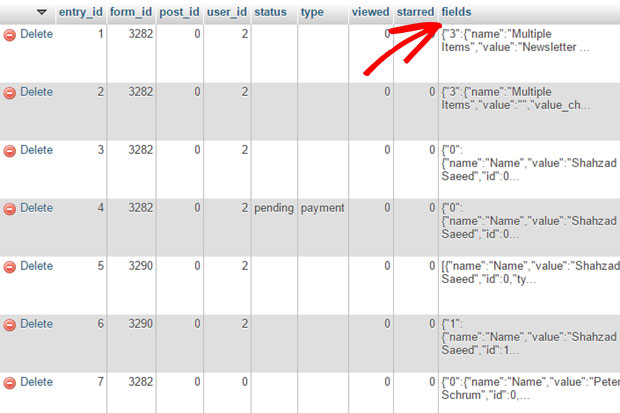
Aici puteți face o mulțime de lucruri, cum ar fi crearea de tabele. Pentru mai multe detalii, puteți citi acest ghid pentru începători pentru gestionarea bazei de date WordPress cu phpMyAdmin sau puteți viziona acest videoclip:
Cum să gestionați intrările în WordPress
Este posibil să nu vă dați seama că atunci când ați început site-ul WordPress, dar a creat automat o bază de date pentru dvs. pentru colectarea datelor WordPress.
Și WPForms vă permite să accesați cu ușurință intrările din formular și să le gestionați pe toate în tabloul de bord WordPress, acționând ca un panou de control. Stocarea și recuperarea datelor din baza de date WordPress este simplă.
Să aruncăm o privire asupra modului de gestionare a intrărilor de formular pe site-ul dvs. WordPress.
Înainte de a începe, să creăm un formular simplu de contact WordPress cu WPForms. Dacă aveți nevoie de ajutor, puteți consulta acest articol despre cum să creați un formular simplu de contact cu WPForms.
Asigurați-vă că utilizați o versiune plătită a pluginului. În timp ce utilizați versiunea gratuită a pluginului nostru WPForms Lite, datele de intrare există numai în e-mailul de notificare care este trimis și nu este stocat într-o bază de date.
După publicarea formularului, asigurați-vă că adăugați o intrare de testare, astfel încât să avem câteva date de accesat din tabloul de bord WordPress.
Apoi, accesați constructorul de formulare și faceți clic pe Setări »General. Sub opțiunea Avansat , asigurați-vă că opțiunea Dezactivare intrare stocare informații în WordPress este dezactivată.
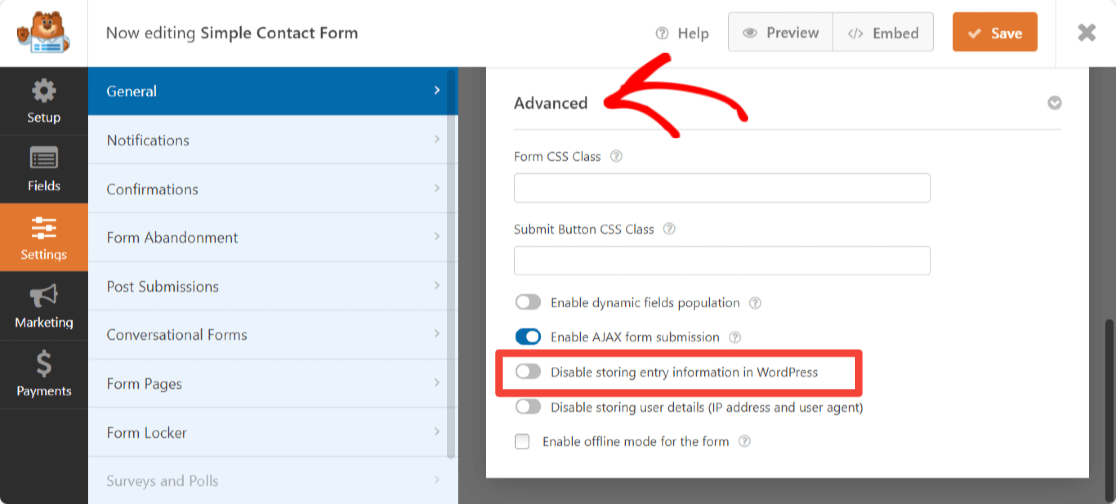

Acum, navigați la WPForms »Intrări în tabloul de bord WordPress pentru a vedea intrarea de testare.
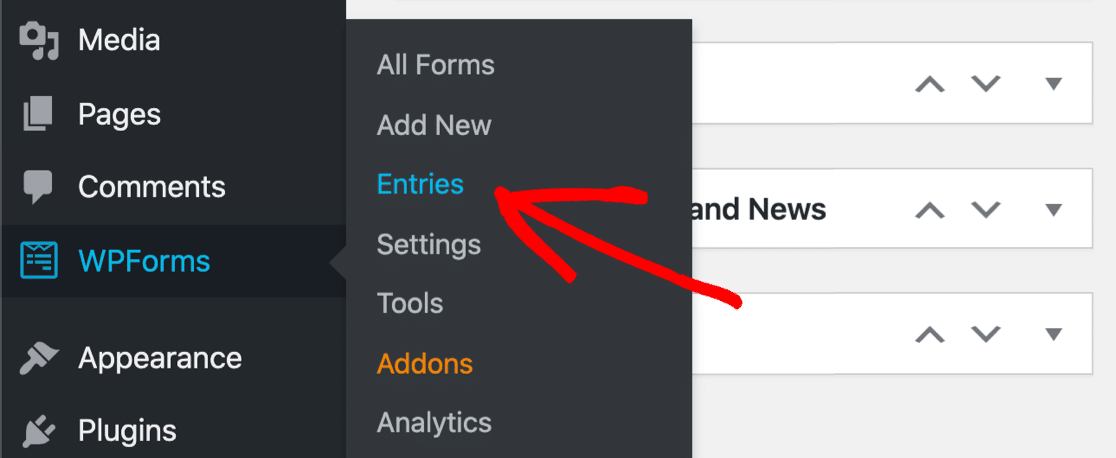
WPForms vă permite să preferați intrările, să le marcați ca citite și chiar să le ștergeți pe cele pe care nu le doriți. Iată o listă excelentă cu alte hacks de putere WPForms de încercat.
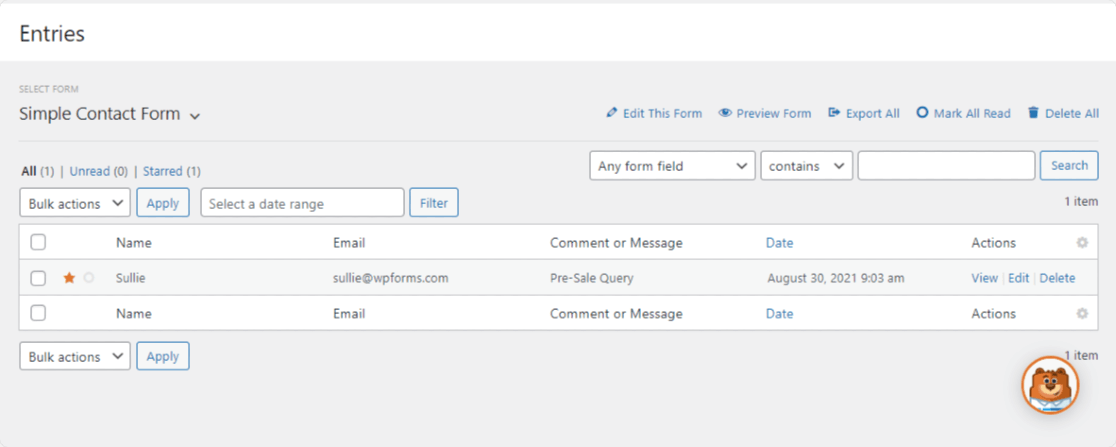
De asemenea, puteți căuta și adăuga cu ușurință filtre la intrările formularului în tabloul de bord. Căutați în funcție de orice câmp formular sau setați condiții în câmpurile formular pentru a căuta o anumită intrare.
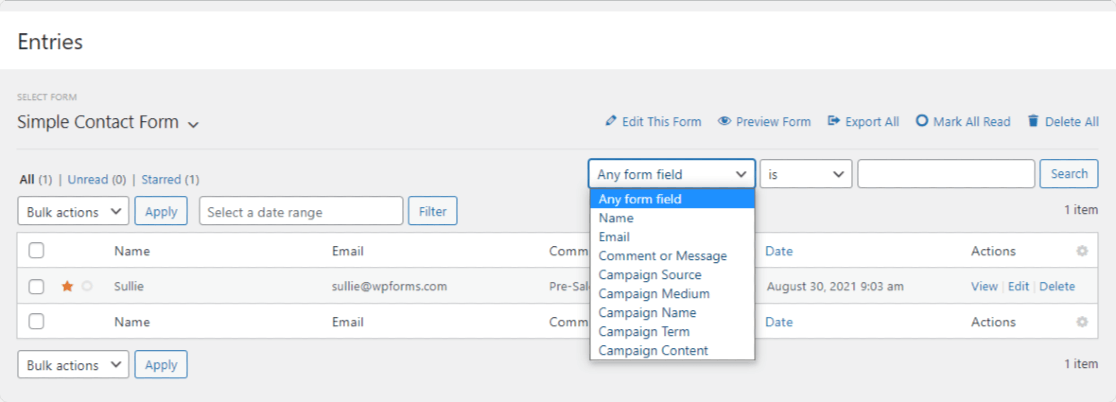
Dacă doriți, puteți filtra intrările formularului după dată.
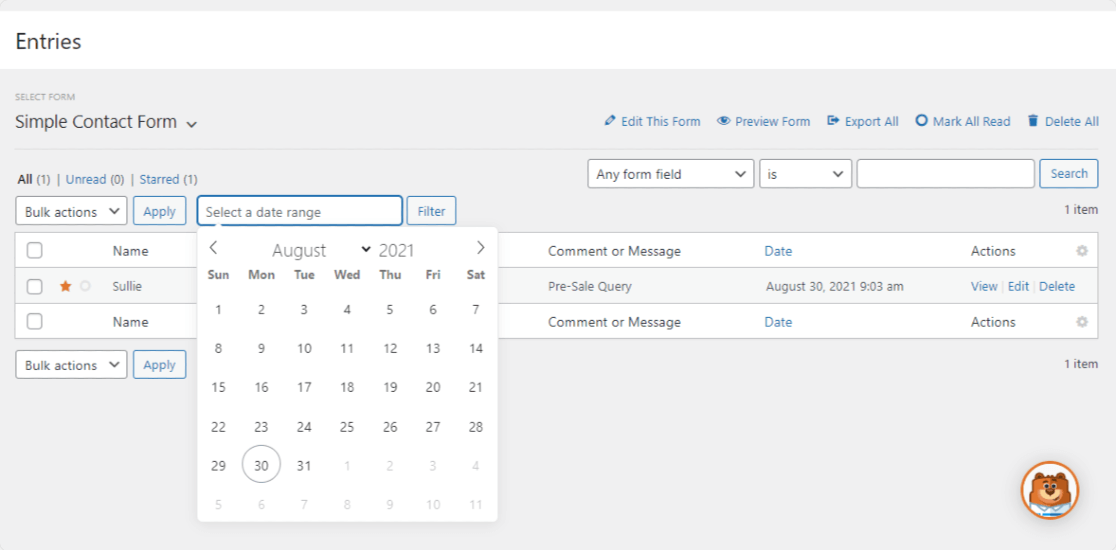
Acum, sub coloana Acțiuni, faceți clic pe Vizualizare pentru a vedea intrarea formularului.
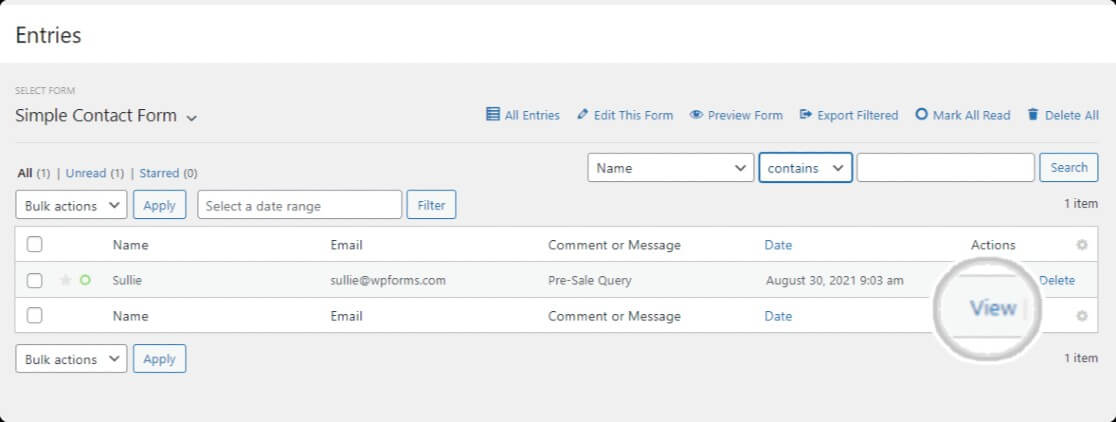
Iată cum va arăta o intrare individuală.
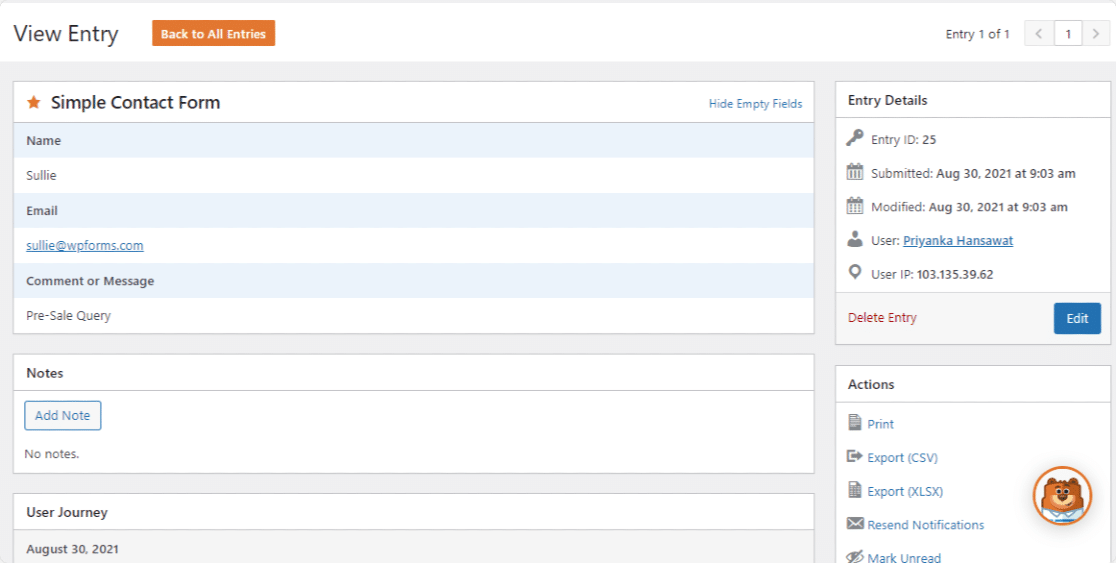
Nu primiți e-mailuri? Ce sa fac
Dacă vedeți intrările dvs. în baza de date, dar nu primiți notificări prin e-mail despre acestea, există de obicei 2 motive principale:
1. E-mailurile dvs. sunt văzute ca e-mailuri „false”
E-mailurile false sunt similare cu spamul. Cu excepția e-mailurilor suspectate de falsificare, rareori ajung chiar într-o căsuță de e-mail. Acest lucru se întâmplă de obicei atunci când WordPress vă trimite o notificare atunci când un formular este completat folosind e-mailul persoanei care l-a completat ca „de la” expeditor. Acest lucru este adesea marcat ca fals, deoarece acest e-mail provine de pe site-ul dvs. web și maschează expeditorul real al e-mailului (contul dvs. WordPress).
Și apoi, notificările prin e-mail se pot pierde și nu pot ajunge niciodată în căsuța de e-mail.
2. Compania dvs. de găzduire nu folosește funcția PHP Mail
Un alt motiv pentru care este posibil să pierdeți notificările prin e-mail este datorită funcției de e-mail PHP și a furnizorului dvs. de găzduire.
Este posibil ca gazda dvs. web să nu accepte funcția de e-mail PHP (ceea ce este foarte frecvent în zilele noastre). WordPress folosește funcția de e-mail PHP pentru a trimite e-mailuri de pe site-ul dvs., inclusiv e-mailuri generate de pluginurile formularului de contact. Acesta este motivul pentru care vă recomandăm să utilizați SMTP pentru a trimite e-mailuri de la WordPress în loc să utilizați funcția implicită de e-mail PHP.
Din fericire, aceasta este o soluție ușoară.
Instalați WP Mail SMTP
Cel mai simplu și mai eficient mod de a remedia Formularul de contact 7 nu este trimiterea problemei de e-mail pentru majoritatea oamenilor este utilizarea WP Mail SMTP. Este cel mai puternic plugin WordPress de tip SMTP și PHP de pe planetă. În plus, există și o versiune gratuită disponibilă.
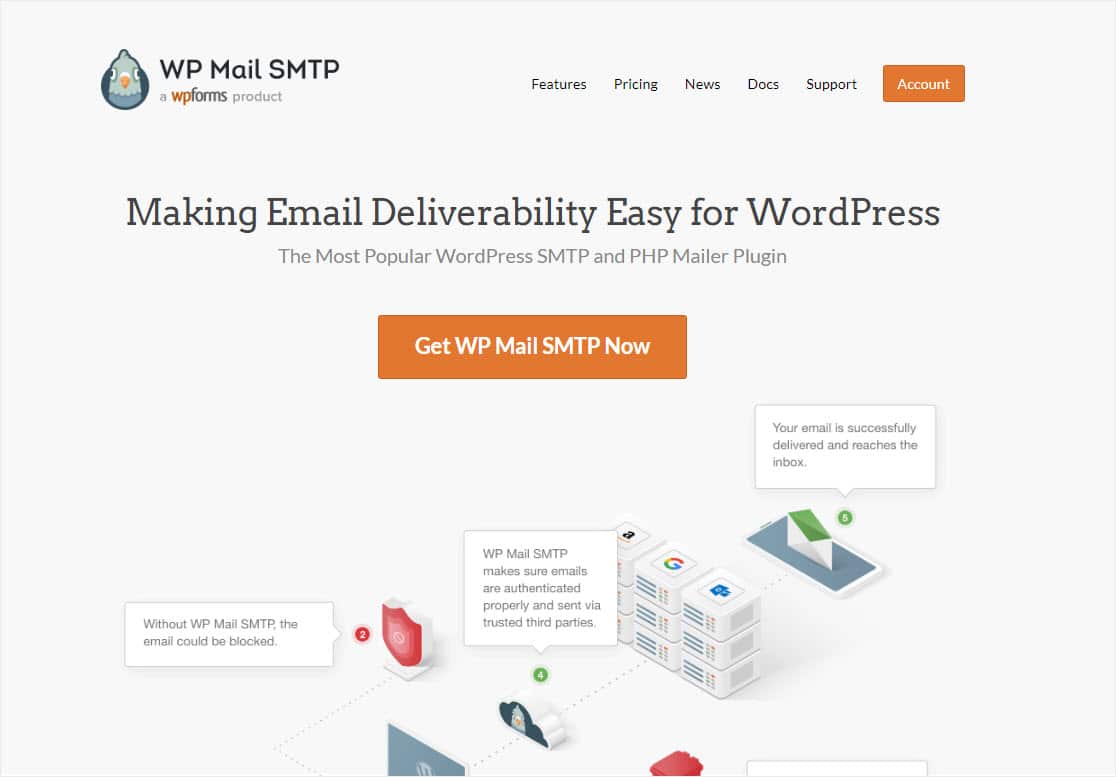
Unul dintre cele mai mari lucruri despre pluginul WP Mail SMTP este că planul Elite oferă un serviciu de instalare a mănușii albe în care fac toate instalările și lucrurile tehnice pentru dvs. În plus, WP Mail SMTP este integrat cu multe dintre cele mai populare agenții de mail tranzacționale, cum ar fi:
- SMTP.com
- Sendinblue
- Mailgun
- SendGrid
- Outlook
- Zoho Mail
- Amazon SES
- Gmail
Pentru a instala pluginul WordPress WP Mail SMTP, cumpărați o versiune plătită (și începeți să includeți jurnalele de e-mailuri în colecția de date WordPress) sau mergeți la tabloul de bord WordPress pentru a instala pluginul gratuit pentru a accesa caracteristicile de bază. Este cel mai bun mod de a vă trimite formularul WordPress cu ușurință în baza de date.
Există pași diferiți pentru fiecare mailer pe care îl utilizați, deci, pentru a finaliza configurarea cu acest plugin, consultați ghidul complet despre cum să primiți notificări de formular WordPress utilizând pluginul WP Mail SMTP. Veți primi e-mailuri de pe site-ul dvs. web în cel mai scurt timp.
Următorii pași cu colectarea de date WordPress
Asta e! Acum știți cum să accesați și să gestionați baza de date WordPress cu ajutorul unui plugin.
Dacă v-a plăcut acest articol, vă recomandăm să citiți articolele noastre despre cum să exportați intrările de formular WordPress în CSV și cum să salvați trimiterile de formulare ca fișiere PDF.
Ce mai astepti? Începeți astăzi cu cel mai puternic plugin pentru formulare WordPress.
Dacă vă place acest articol, vă rugăm să ne urmați pe Facebook și Twitter pentru mai multe tutoriale WordPress gratuite.
